录屏是很多有游戏玩家或者主播们都经常会干的事情, 有的新手主播第一次使用win10,因此不知道录屏国内要怎么才能够打开,下面就告诉大家关于windows10录屏功能怎么打开的内容,用户们需要windows10录屏功能怎么打开方法介绍的话也是可以的,用户们需要按照此方法来操作即可。
windows10录屏功能怎么打开
1.首先打开电脑点击“开始”选择“设置”。
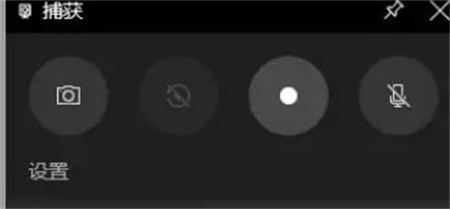
2.在“Windows设置”中点击“游戏”。
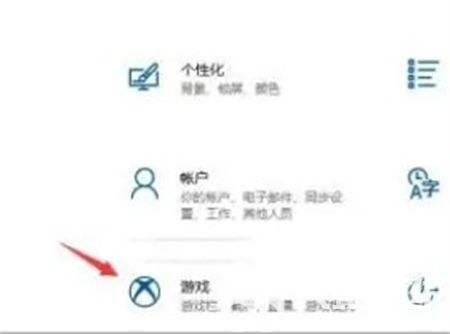
3.在游戏栏中打开“使用游戏栏录制游戏剪辑、屏幕截图和广播”。
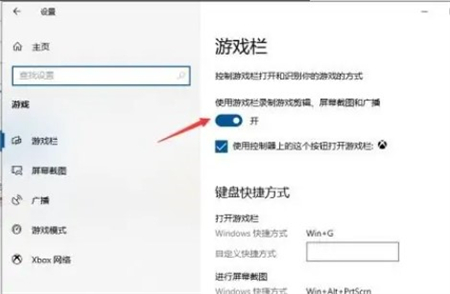
4.在需要录制时按下“win+G”打开工具栏。
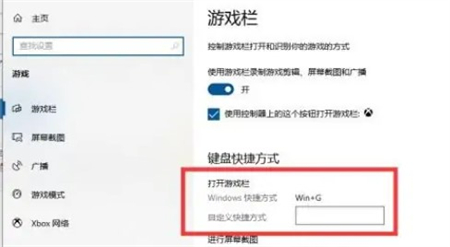
win10如何打开自带的录屏功能
5.或者直接win+alt+G打开录制,点击“录制”即可开始录制。
以上就是给关于windows10录屏功能怎么打开的介绍了。希望可以帮到大家。